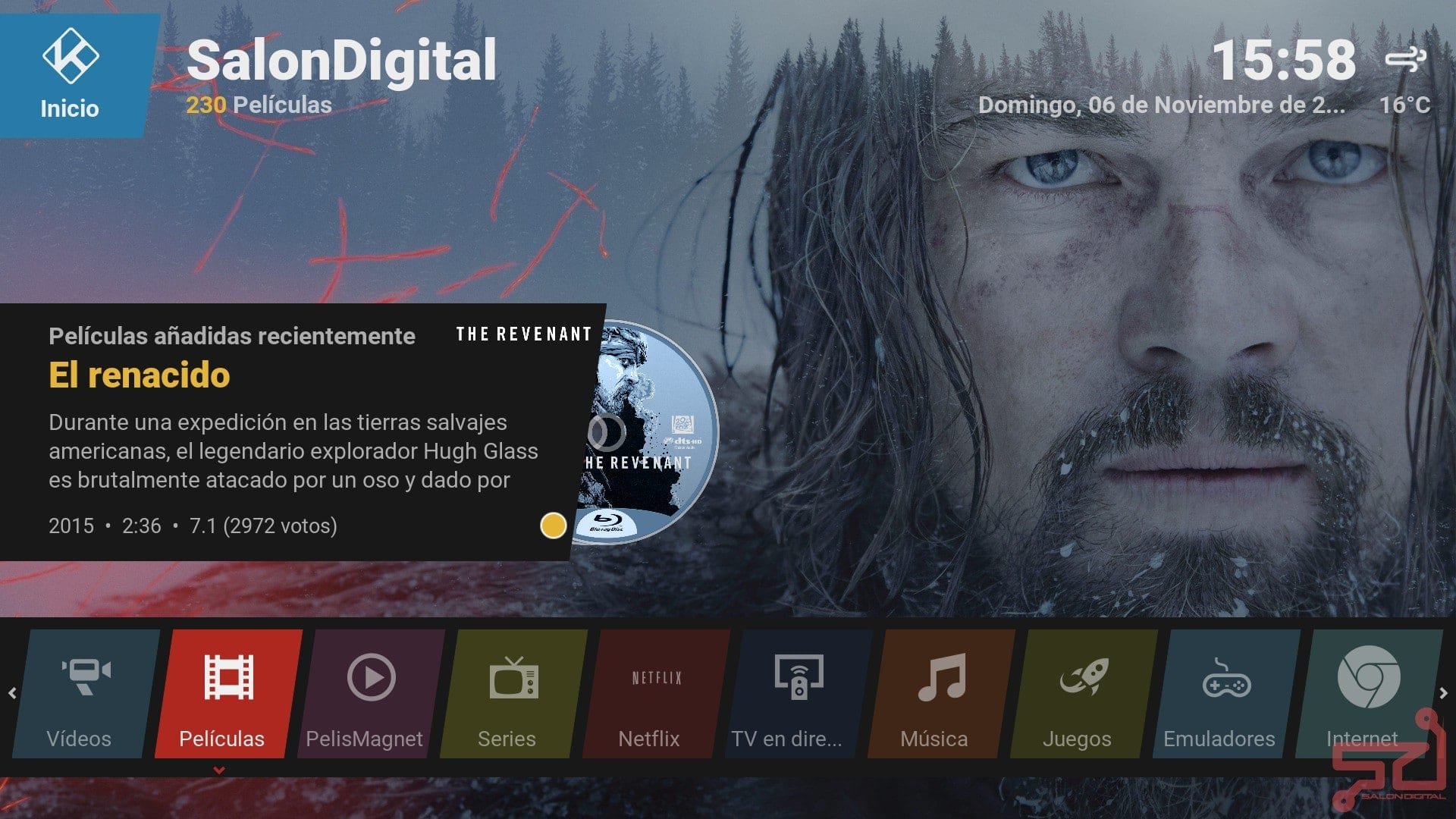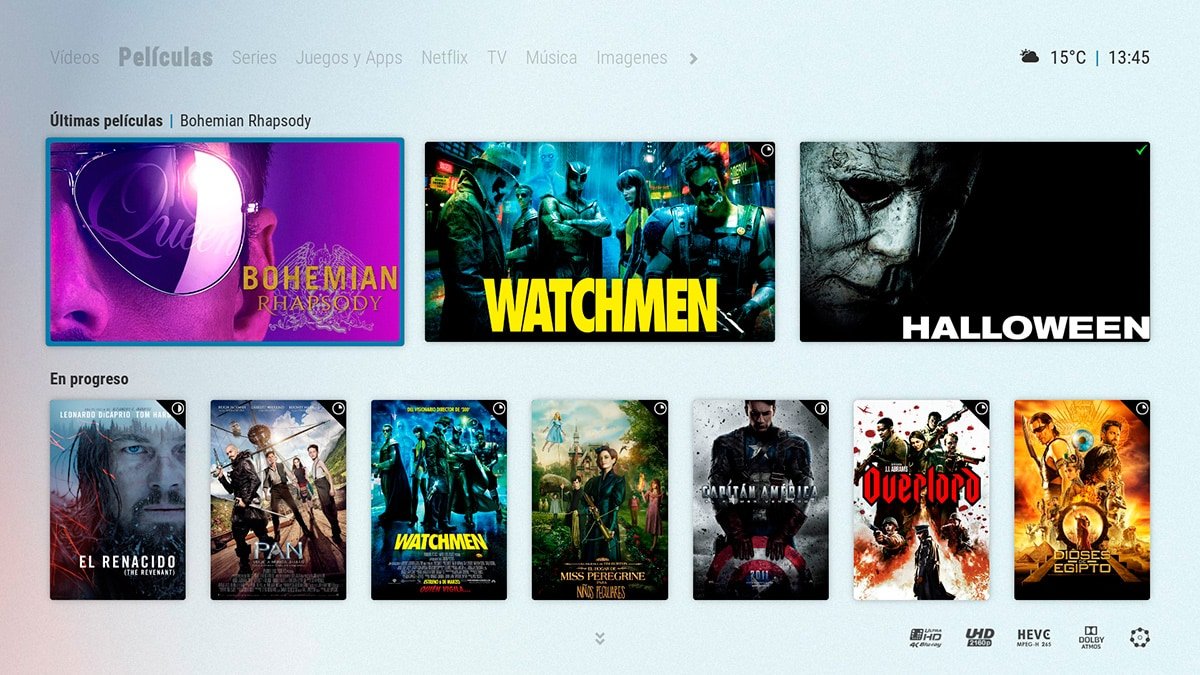Sin lugar a dudas, el Amazon Fire TV Stick 4k Max es uno de los mejores complementos que puedes tener en tu Smart TV. Y es que, el dongle de Amazon, que llegó para plantar cara a Chromecast, es un elemento que permite convertir cualquier televisor tradicional en inteligente, además de pasar todo tipo de contenidos a través de nuestro teléfono móvil. Con su versión en 4k este pequeño aparato ofrece un centro multimedia con gran potencia por muy poco dinero ¿Lo mejor de todo? Que también puede instalarle Kodi.
De esta manera, podrás exprimir al máximo las posibilidades que ofrece el mejor aliado de tu Smart TV. Porque, es un hecho evidente que Kodi es el mejor servicio de contenidos multimedia que encontrarás en el mercado. Todo gracias al amplísimo catálogo de add-ons con los que sacarle el máximo partido.
El Amazon Fire TV Stick 4k Max es un reproductor versátil, con mucha potencia para su reducido tamaño, y un precio muy ajustado, no tienes excusa para conseguir este dispositivo con el que aprovechar las bondades de Kodi.

Sí, instalar Kodi en un Amazon Fire TV Stick es realmente sencillo
Decir que hay diferentes maneras de poder usar este servicio en tu dongle del gigante de las ventas online, pero hemos buscado la forma más sencilla de instalar Kodi en un Amazon Fire TV Stick Max para que el proceso sea lo más rápido y sencillo posible. Además, no pondrás en riesgo tu dispositivo, por no hablar de la estabilidad que ofrece Kodi usándose en este gadget tal y como te indicamos.
Recordemos que Kodi consigue convertir cualquier dispositivo en un completo centro multimedia que te permitirá gestionar y reproducir todo tipo de contenidos, ver la televisión, crear y acceder a una biblioteca de tus películas o series perfectamente organizadas y llevando un control de visionados, puntos de reproducción o gestión de subtítulos ¿No te parece suficiente? Pues al ser un trabajo open source, podrás añadir todo tipo de aplicaciones hechas por terceros con el único objetivo de exprimir más esta completa herramienta, como el acceso a canales IPTV, Spotify o el acceso a Netflix, todo ello desde una sola aplicación
Ahora que ha quedado claro que instalar Kodi en tu Amazon Fire TV Stick 4k Max es un acierto seguro, veamos los pasos a seguir. Lo primero que debes hacer es descargar la herramienta Downloader, disponible en la tienda de aplicaciones de Amazon Fire TV Stick.
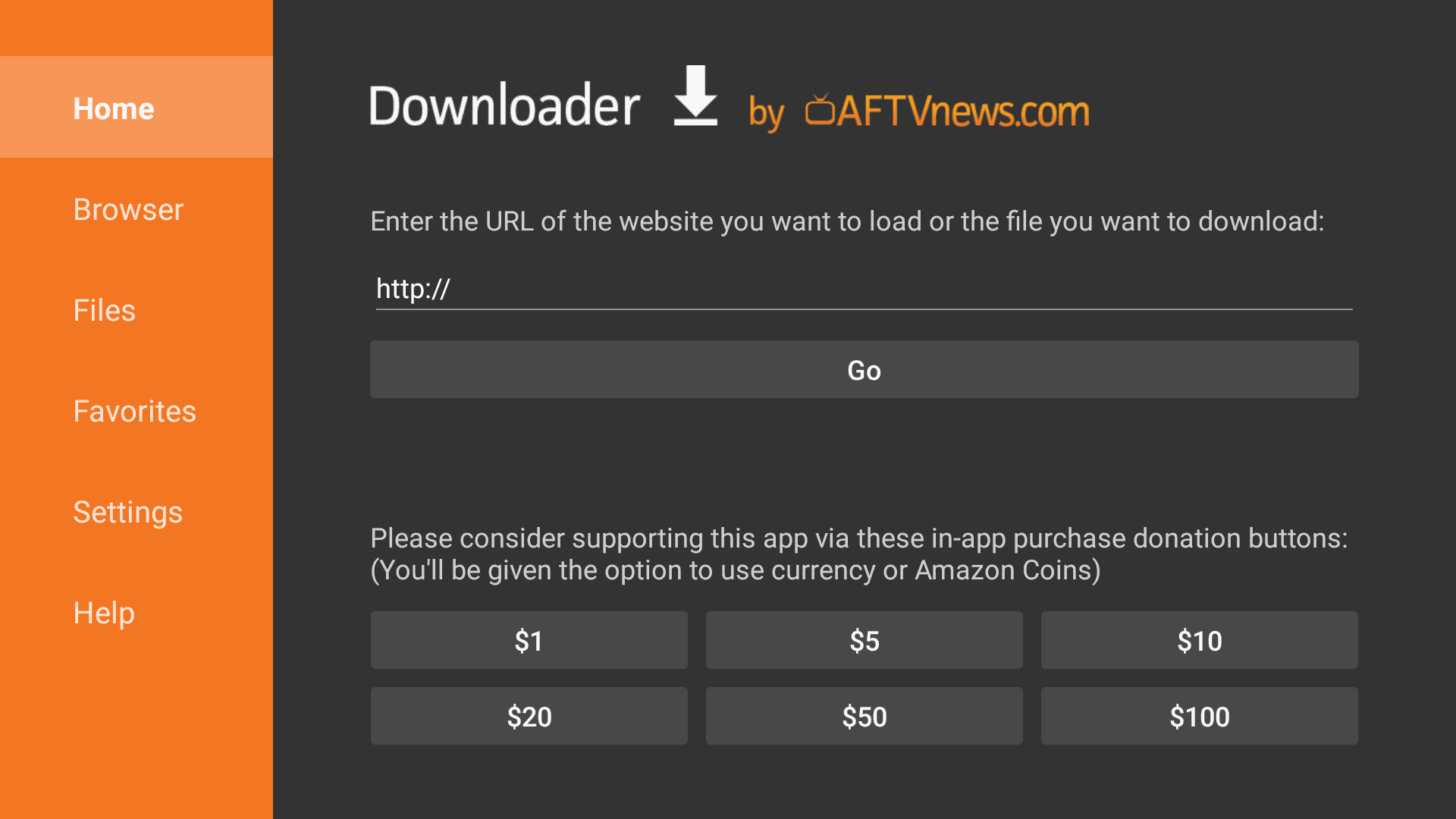
Descarga e instalar esta aplicación y ejecútala. Downloader se encuentra en el store de Amazon nos ayudará al siguiente paso, el de descargar Kodi.
Antes de instalar Kodi debemos preparar nuestro Fire TV Stick para instalar aplicaciones de fuentes desconocidas. Que no te asuste este termino, simplemente se considera desconocida cualquier fuente que no sea el propio Amazon Store.
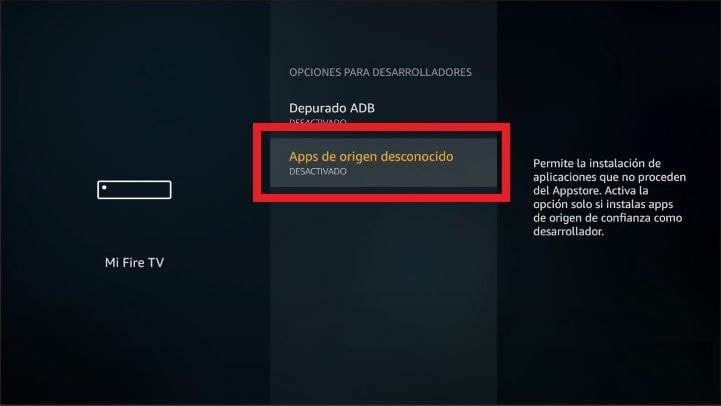 Una ves completado este pequeño paso ya podremos instalar Kodi de 2 formas:
Una ves completado este pequeño paso ya podremos instalar Kodi de 2 formas:
La más sencilla es desde la home de la aplicación Downloader introducir la siguiente URL:
Esto iniciara la descarga y posteriormente la instalación.
La segunda opción contiene mas pasos pero es igual de sencilla, desde la pestaña de Browser una vez en esta sección podemos navegar a la web de kodi.tv desde ahi desplazarnos a descargas, dentro de descargas deberemos pinchar en Android y una vez dentro de Android descargar la versión de 32bits ARMv7, no descargues la versión de 64bits ya que no te va a funcionar. Una vez descargado podemos instalar desde la misma aplicación Downloader.
Una vez instalado podremos acceder a Kodi 19.3 Matrix e iniciar la configuración de los que sin duda es uno de los mejores reproductores del mercado desde hace más de 10 años.
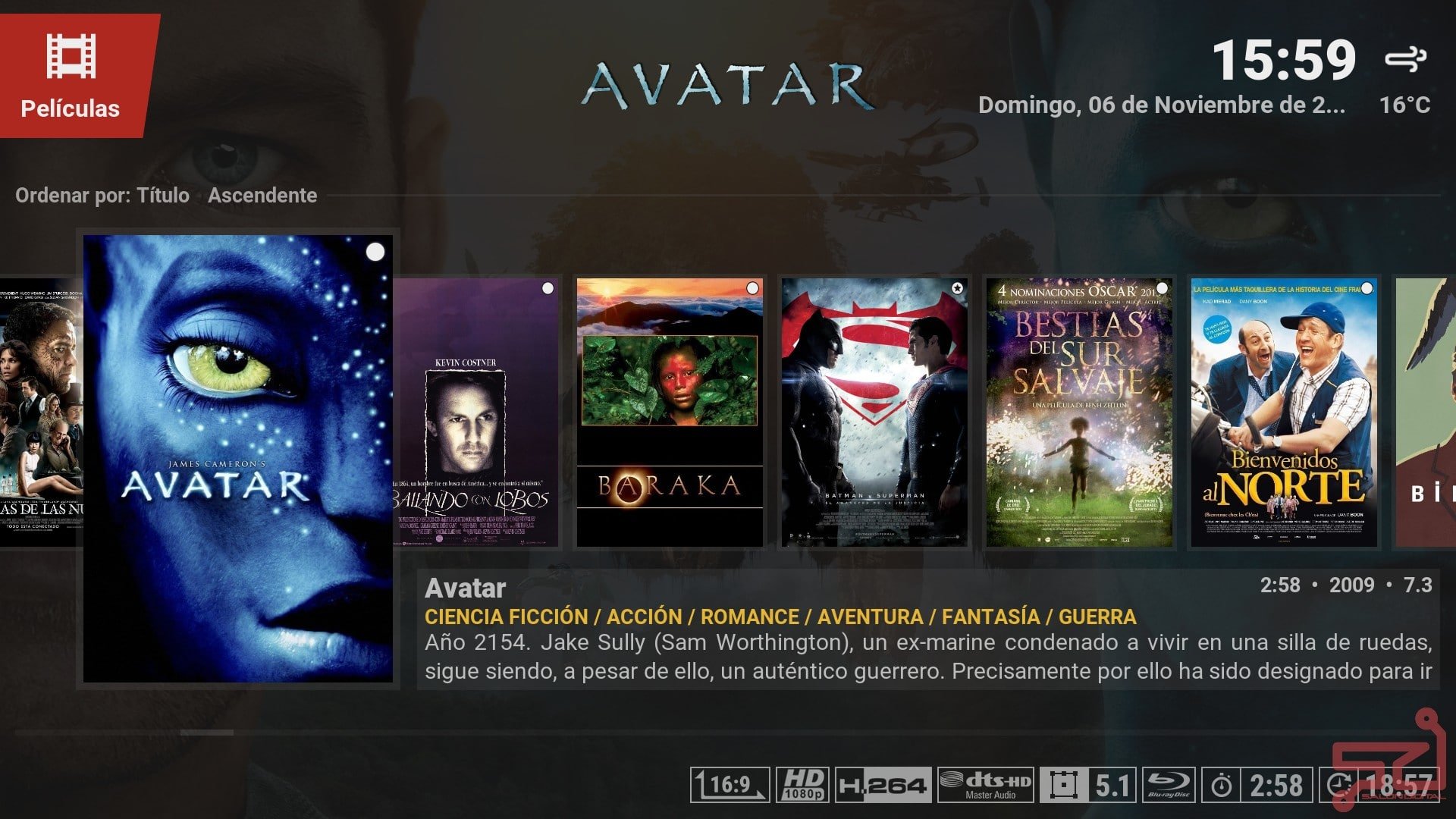
Una vez tengamos Kodi instalado os recomendamos configurar los settings básicos, como el idioma para poder disponer de Kodi en español, esto lo podemos hacer desde instalar Addons -> language y ahi seleccionar nuestro idioma.
Después es recomendable ajustar la hora y la fecha dentro de nuestra zona horaria para que todo quede correctamente.
Después en los ajustes del sistema debemos seleccionar la resolución correcta en función de las características de nuestro televisor si es 4k o bien solo soporta 1080p. Otra de las opciones más interesante es marcar la opción de ajustar la tasa de refresco al iniciar o parar para que los Hz del televisor se ajusten a los fps del contenido que vamos a visualizar.
Lo mismo debemos hacer con el sonido, desde ajustes del sistema debemos indicar el numero de altavoces que disponemos y las salidas que soporta, una buena opción si disponemos de un equipo de audio externo como una barra de sonido seria habilitar el passthrough para que el sonido pase directamente al dispositivo externo en su fuente original.
Con estos pequeños pasos tendremos Kodi listo para poder visualizar contenidos que tengamos o bien en nuestra red interna, o en un disco duro al que pueda acceder nuestro Fire TV Stick 4k Max.